

お問い合せ用プラグイン『Contact Form 7』を使った時に、入れた記憶のない『pタグ』や『brタグ』が入っている事があります。
これは『Contact Form 7』が勝手に入れているので、これを削除する方法を2つご紹介します。
注意ポイント
Contact Form 7の基本的な使い方については以下の記事を参照下さい。
-

Contact Form 7の基本的な使い方【WordPressお問い合わせフォームの定番プラグイン】
続きを見る

(有料になっていたらすいません🙇♂️)
『Contact Form 7』で自動挿入されるpタグやbrタグとは
『Contact Form 7』で実装したお問い合わせフォームのコードを検証モードで見てみます。
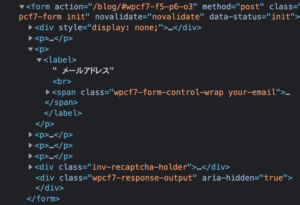
『Contact Form 7』のコード
classが付いていない『pタグ』や『brタグ』があるのが分かります。
これが自動挿入されたものです。
ブログなどで設置する場合にはいい感じになりますが、オリジナルテーマ制作の場合はただのお節介となります。
これを削除するとこうなります。
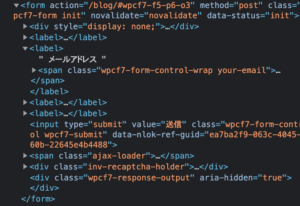
pタグやbrタグを削除した『Contact Form 7』のコード
pタグ、brタグともに無くなっているのが分かります。
それではこの自動挿入されるタグを削除する方法2つをご紹介します。
Contact Form 7で自動挿入されるpタグやbrタグを削除する2つの方法
今回ご紹介する方法は以下の2つになります。
- wp-config.phpにコードを追記
- functions.phpにコードを追記
それでは1つずつ解説していきます。
wp-config.phpにコードを追記する方法
この自動挿入される『pタグ』や『brタグ』を削除するには『wp-config.php』に以下のコードを追記するだけでOKです。
/** ContactForm7で自動挿入されるPタグ、brタグを削除 */
define ('WPCF7_AUTOP', false);
wp-config.phpの場所

と思う方もいると思います。
『wp-config.php』は『wp-admin・wp-content・wp-includes』と同じ階層にあります。
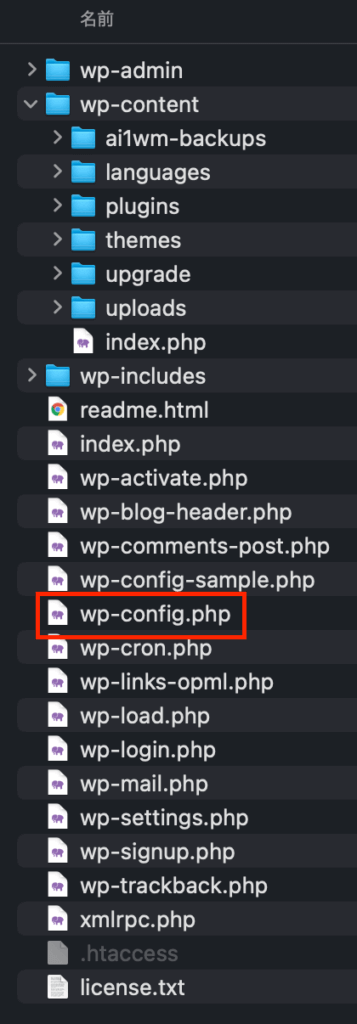
『wp-config.php』の場所
オリジナルテーマ制作の場合は『wp-content → themes』にテーマフォルダを入れるので、『wp-content』以外は通常触ることはないと思います。
このファイルを編集するにはFTPソフトなどを使う必要があります。
FTPソフトの使い方については以下の記事を参照下さい。
-

無料で使えるFTPソフト『FileZilla』の使い方を解説【WindowsとMac両方OK】
続きを見る
wp-config.phpにコードを追記
『wp-config.php』をテキストエディタで開いて一番下を見るとこのようになっています。

『wp-config.php』の75行目
77行目が最後の行になりますが、その上あたりにコードを追記します。
最終行だと機能しないので注意
追記するとこのようになります。

『wp-config.php』の75行目にコードを追記
functions.phpにコードを追記する方法
先ほどの方法はFTPソフトを使う必要がありますが『functions.php』であれば、WordPressの管理画面からでも編集可能です。
『functions.php』に追記するコードはこちらです。
// Contact Form 7で自動挿入されるPタグ、brタグを削除
add_filter('wpcf7_autop_or_not', 'wpcf7_autop_return_false');
function wpcf7_autop_return_false() {
return false;
} まとめ
今回はContact Form 7で自動挿入されるpタグやbrタグを削除する2つの方法を解説しました。
最初なんで崩れているのか分からないかも知れませんが、デフォルトであたっているスタイルがあることもある、というのを覚えておきましょう。
以上になります。




